こんにちは、ヨシヒコです。
動画のファイル形式って言われてもチンプンカンプンな方って結構多いんじゃないかと思います。
しかし動画編集をする人であれば動画ファイルは必ず扱うものなのでファイル形式に対しての最低限の知識は欲しいところです。
覚えておきたい動画のファイル形式
そもそも動画ファイルって何なのかというと主に映像データ(映像コーデック)、音声データ(音声コーデック)、付帯情報(メタデータ)などが格納されたもののことです。
それぞれのファイル形式によって格納する映像データや音声データの種類、格納の仕方などが違っているんですね。
実際に動画のファイル形式にはたくさんの種類が存在するのですが、その中でも最低限覚えておきたいものを5つ、それぞれの特徴などを解説します。
MP4
動画のファイル形式として現在一番普及してきているのがMP4です。
大体の再生ソフトや動画共有プラットフォームが対応しているので、迷った時は編集した動画をMP4で書き出しするのが無難かと思います。
拡張子: .mp4
映像コーデック: H.264、H.265、MPEG-4など
音声コーデック: AAC、MP3、など
AVI
マイクロソフトが開発したWindows標準のファイル形式です。
古くからあるファイル形式で格納できるコーデックの種類が多く汎用性が高いのが特徴です。
拡張子: .avi
映像コーデック: H.264、Divx、MPEG-4など
音声コーデック: AAC、MP3、LPCM、WMAなど
MOV
Appleの標準のファイル形式です。
MacのパソコンやiPhone、iPadなどで画面録画をするとこのMOV形式で保存されます。
拡張子: .mov
映像コーデック: H.264、MPEG-4など
音声コーデック: AAC、MP3など
WMV
こちらはWindowsの映像WMVコーデック専用のファイル形式です。
再生できる環境が多いので普及しています。
拡張子: .wmv
映像コーデック: WMV9
音声コーデック: WMV、AAC、MP3など
FLV
アドビ(PHOTOSHOPとか作ってる会社)がサポートしているファイル形式です。
Flash Playerがインストールされていればブラウザ上で再生できるという特徴があります。
拡張子: .flv
映像コーデック: H.263、H.264など
音声コーデック: AAC、MP3、LPCMなど
コーデックって何?

ファイル形式の説明で映像コーデックやら音声コーデックやら聞き慣れない言葉が出てきました。
コーデックって何なの?っていう方も多いと思います。
映像や音声が記録される際にはデジタルで記録するためにデータの変換が行われています。
変換する際には決まり事に従ってデータが変換されていくのですが、その決まり事がコーデックです。
データを再生する側は、その決まり事に従って映像や音声を再現しているので決まり事を知らなければ再生をすることができません。
コーデックにはたくさんの種類があり圧縮率やデータのサイズ、情報をどれくらい再現できるかなどそれぞれに特徴がありますが、再生側のソフトがそのコーデックに対応している(決まり事を知っている)ことが再生できる最低条件になります。
実際には動画のファイル形式ごとに格納されている映像コーデックや音声コーデックが絞られるので、再生ソフト側は動画ファイル形式によって再生可否の対応をしています。
動画ファイルの拡張子を理解しよう

もう一つファイル形式の説明で出てきた単語に拡張子があります。
拡張子とはファイル名の後に付いている.○○○という文字列のことです。
これはファイル形式の種類を識別するためのもので、再生するソフト側がわざわざファイルの中身を確認しなくても再生可否の判断ができるようになっています。
例えばソフト側の立場から考えても動画を再生しようと映像コーデックのデータを確認し「これは再生するの無理だな・・」と判断するよりも、拡張子を見て「あ、これは無理っす!」って判断した方が早いですよね。
つまり対応していない拡張子が付いている時点で、ファイルの中身は読みにいかないようになっているんです。
再生可能な拡張子に変えれば再生できるの?
では拡張子の文字列を再生できる拡張子に変えるだけで再生ができるようになるのでしょうか?
答えは、基本的には再生できません。
なぜなら拡張子を変えてもファイルの中身(コーデック)は変わらないからです。
まれに再生できるコーデックのデータがたまたま入っていて再生できてしまう時もありますが、ソフト側をだましているようなものなのでお勧めできません。
逆に元々再生できていたソフトで再生できなくなることも考えられます。
動画変換ソフトで変換しよう
動画ファイル形式を変えたい時は動画変換ソフトで変換しましょう。
フリーソフトの動画変換ソフトでも変換できるのですが、変換できるデータサイズに制限がある場合が多く時間がものすごくかかってしまいます。
僕は有料ですがデータサイズの制限もなくて、取り扱える動画ファイル形式の種類も豊富なiSkysoftのメディア変換という変換ソフトを使用しています。
まとめ
今回は動画編集の初心者が知っておきたい動画ファイル形式の知識をまとめました。
実際に動画編集作業をする中で知っておくと、作業効率やトラブルの際の対処などがスムーズにできますので覚えておきましょう!

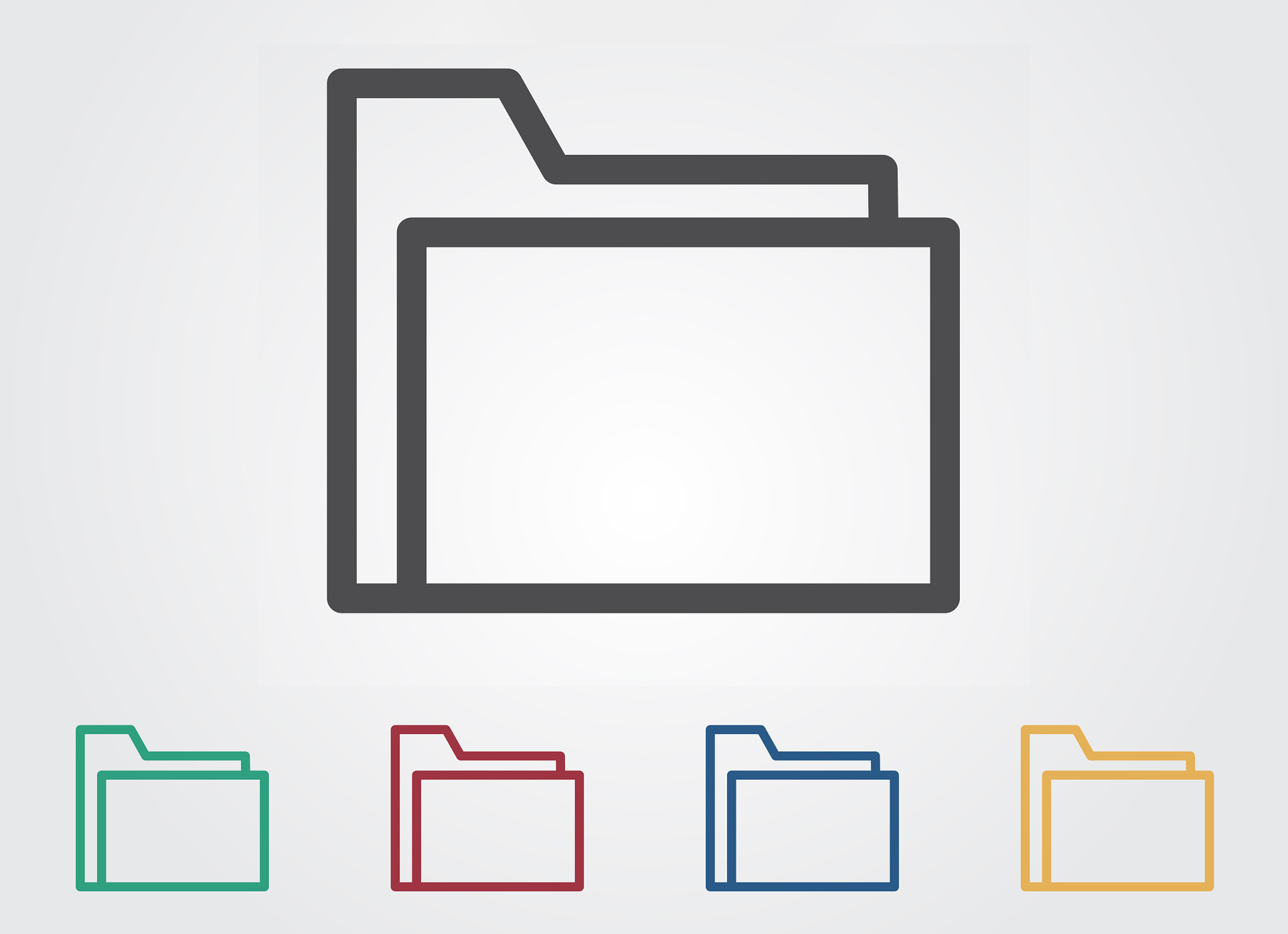
コメント
初心者向けの動画変換ソフトが便利ですね。簡単に動画形式を変換できます。